Hur man ändrar postsorteringsordningen i Mac OS X Mail
Vad du ska veta
- Bestäm först om visningslayouten är Standard eller Klassisk. Gå till Post > Inställningar > Visning.
- Standardlayout: Klicka Sortera efter… i meddelandehuvud > välj kriterier och välj sedan stigande eller fallande ordning.
- Klassisk layout: Välj Se fliken > Kolumner > välj visningsalternativ > klicka på kolumner för att sortera. Klicka på kolumner igen för att ändra ordning.
Som standard är Apples Mac OS X Mail sorterar sin inkorg kronologiskt med de senaste meddelandena överst. Men det är inte det enda sättet att organisera dina e-postmeddelanden; du kan sortera efter nästan alla delar av e-postmeddelandena, inklusive storlek, avsändare e-postadress, ämnesrad.
Vilken layout använder du?
Vilka sorteringsalternativ som är tillgängliga för dig och hur du använder dem beror på vilken vy du använder i Mail. Den erbjuder två utseendealternativ: standard och klassisk.
Den klassiska layouten visar alla dina e-postmeddelanden på enstaka rader högst upp på skärmen med innehållet i meddelandet du har valt under dem. Standardlayouten inkluderar förhandsgranskningstext och placerar hela e-postmeddelanden i en ruta till höger. Så här växlar du mellan de två.
-
Öppna Post menyn och välj Inställningar.
Du kan också trycka på Kommando-komma (,) på ditt tangentbord.

-
Klicka på Visning flik.
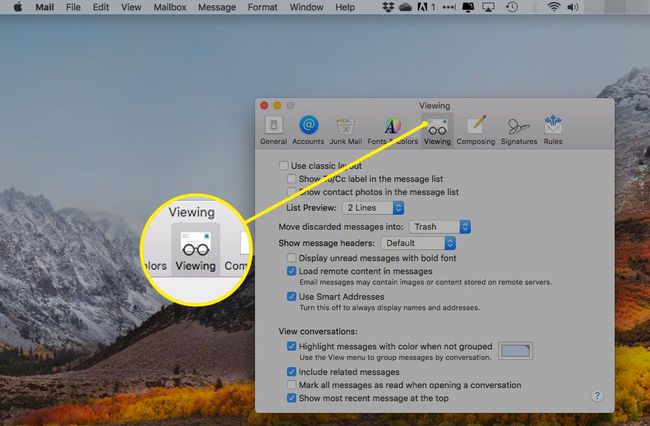
-
Klicka på rutan bredvid Använd klassisk layout för att aktivera det visningsläget. Lämna rutan tom för att behålla standardvisningsläget.
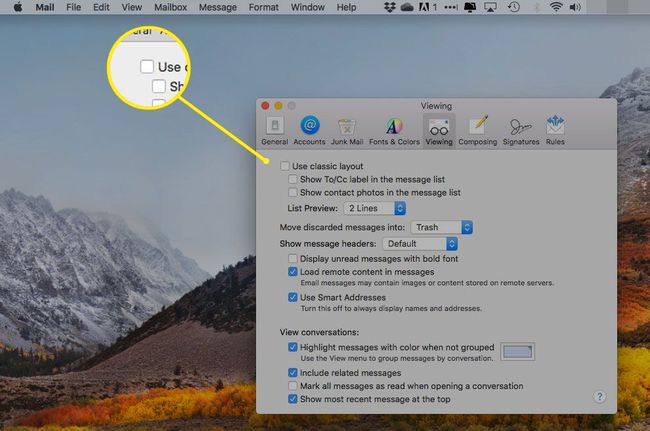
Layouten kommer att ändras så fort du klickar på rutan, så att du kan bestämma vilken som ser bättre ut.
Ändra eller vända postsorteringsordningen i standardlayout
Så här sorterar du meddelandena i valfri mapp i OS X Mail med ett av flera kriterier:
-
Klick Sortera efter ___ i meddelandelistans rubrik.

-
Välj önskat sorteringskriterium från listan. Dina alternativ är:
- Bilagor: separera meddelanden med bifogade filer från de som inte gör det.
- Datum: sortera e-postmeddelanden baserat på när du fick dem.
- Flaggor: separat meddelanden du har flaggat från de du inte har.
- Från: sortera e-postmeddelanden baserat på vem som skickade dem.
- Storlek: ordna meddelanden baserat på hur mycket utrymme de tar upp.
- Ämne: sortera meddelanden alfabetiskt efter ämnesrad.
- Till: lista e-postmeddelanden baserat på vem de är adresserade till.
- Oläst: separera meddelanden du har läst från de du inte har läst.
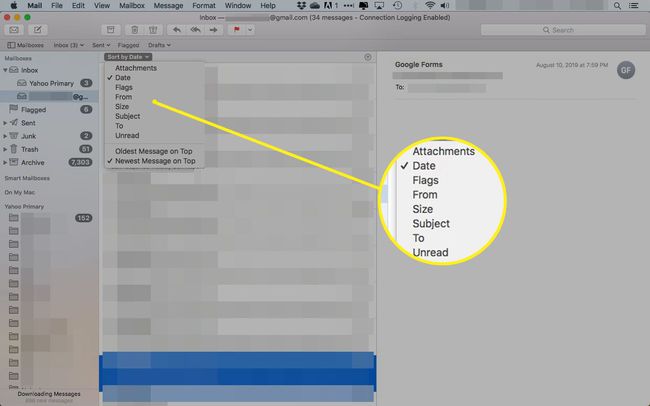
-
Under sorteringstyperna kan du välja vilken ordning du vill sortera i. Beroende på hur du organiserar din inkorg kommer dessa kommandon att ha olika etiketter. Det allmänna valet är dock Stigande eller Nedåtgående.
Om du sorterar efter bilagor eller flaggade kommer alternativet Fallande att visa bilagorna eller flaggade meddelanden överst.

Din inkorg ordnar sig när du väljer alternativ från menyn.
Ändra eller vända postsorteringsordningen i klassisk layout
Så här sorterar du dina meddelanden i Mac OS X Mail med klassisk layout aktiverad:
-
Välj Se > Kolumner för att se tillgängliga visningsalternativ.

-
Klicka på alternativen du vill visa i din inkorg för att göra dem aktiva.
Aktiva kolumner kommer att ha bockar bredvid sig i menyn.

-
Klicka på någon av de synliga kolumnerna för att sortera efter det kriteriet.
Fortsätt klicka för att växla mellan stigande och fallande ordning.

Hur man sorterar OS X Mail med hjälp av menyn
Alternativt kan du snabbt sortera i båda layouterna genom att öppna Se menyn och välja Sortera efter. Den här menyn innehåller både sorteringskriterier och alternativen för stigande/fallande.

